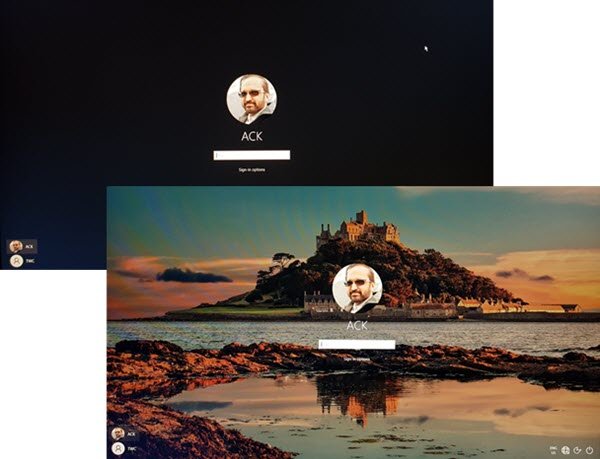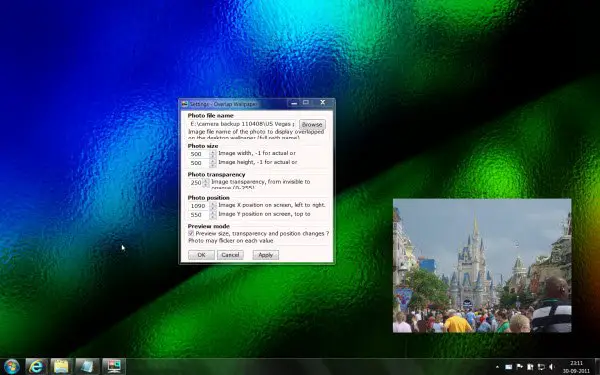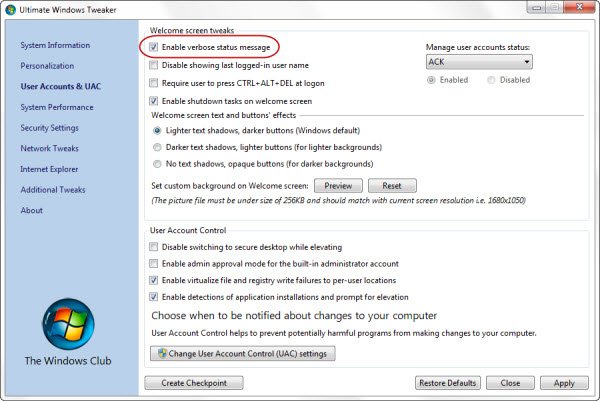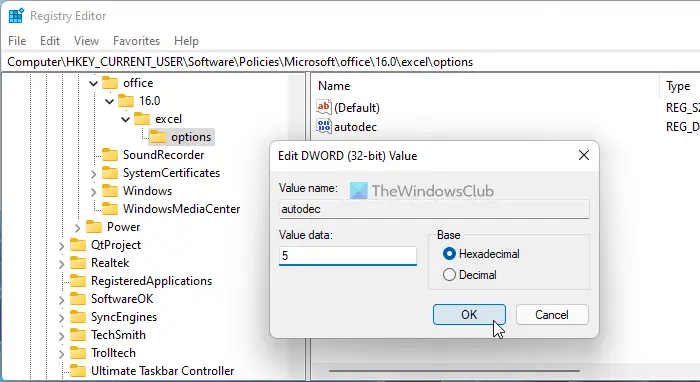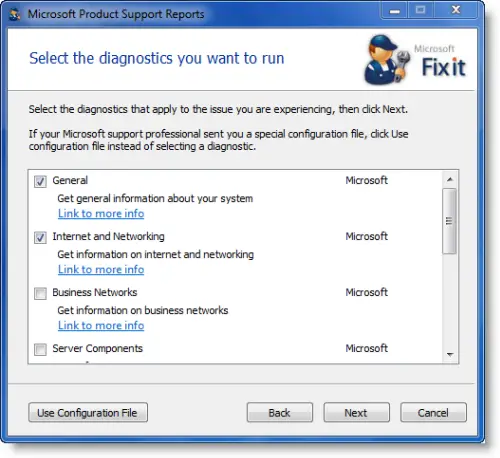マイクロソフトチーム、無料バージョンとビジネスバージョンの両方で、ファイルを共有できます。共有されたファイルも削除できます。あなたまたは他の誰かが共有するファイルを削除してそれを取り戻したい場合はどうなりますか? Microsoft Teamsのビジネスバージョンは直接的な方法を提供しますが、無料版のユーザーは別のアプローチを取る必要があります。この投稿はあなたを案内しますMicrosoftチームから削除されたファイルを回復します。
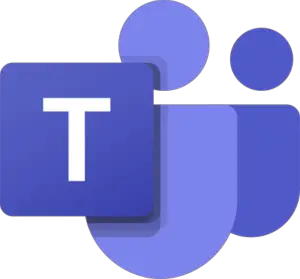
ビジネスバージョンと同様に、Microsoftチームの無料バージョンもバックエンドのSharePointを搭載しています。これは、[ファイル]タブで既に使用可能なファイルへの共有リンクを取得する場合、簡単に把握できます。ファイルがない場合は、ファイルをチャネルにアップロードできます。
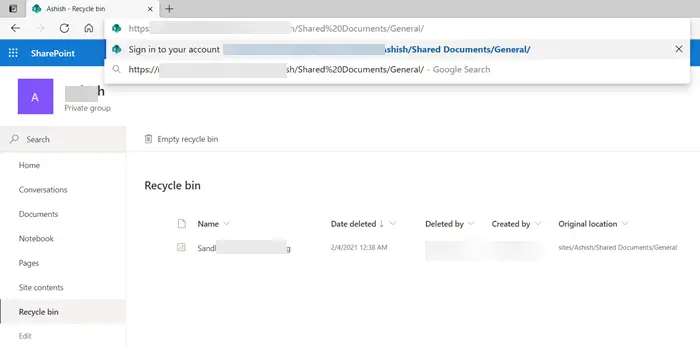
- Microsoftチームを開き、ファイルセクションを開きます。
- 任意のファイルを右クリックして、コピーリンクをクリックします。以下のように見えます:
https://noxyz.sharepoint.com/sites/Ashish/Shared%20Documents/General/Sandboxie.png
- ブラウザを開き、新しいタブでアドレスバーのリンクを貼り付けますが、Enterキーを押さないでください。
- ファイル名のあるアドレスの部分を削除すると、以下のように見えます。
https://noxyz.sharepoint.com/sites/Ashish/Shared%20Documents/General/
- Enterキーを押すと、サインインするように依頼します。 Microsoftチームに関連する同じアカウントを使用してください。
- サインインしたら、左側のリサイクルビンを見つけます。
ここでは、すべてのチャネルから削除されたすべてのファイルを見つけることができます。アップロードしたファイルのみが表示されるか、チャンネルの所有者である場合にのみ表示されることに注意してください。あなたはそれらすべてを見ることができます。
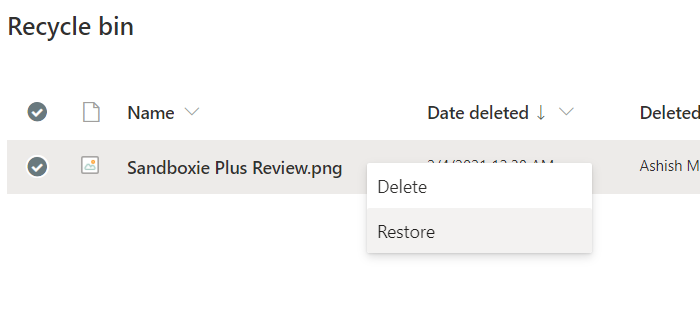
Microsoftチームのビジネスバージョン
[チャンネルのファイル]タブを開き、[SharePoint]で[開く]を選択します。バックエンドの世話をするSharePointサイトが明らかになります。ページの左側にリサイクルビンをロカットします。すべてのチャネルから削除されたすべてのファイルがここから利用可能になります。ファイルをクリックして[復元]を選択します。 [ファイル]タブに移動すると、ファイルはこちらからご利用いただけます。
それについてです。
正直なところ、ハックを使用してSitePointリンクを見つけてリサイクルビンを見つける代わりに、ファイルを復元する直接的な方法がないことは残念です。
投稿が簡単に従うことができ、削除したファイルやチャンネルから削除されたファイルを回復できることを願っています。
今読んでください:Microsoftチームの読み取り領収書をオフにする方法。